Jaučiuosi nepatogiai, kai matau „Google“ paieškąrezultatus, nes ir lankomos nuorodos spalva, ir „nelankyta“ nuorodos spalva „Google“ paieškoje man atrodo vienoda. Pagal numatytuosius nustatymus „Google“ aplankytų nuorodų spalvą rodo šviesiai mėlyna spalva, o nematomos nuorodos spalva - tamsiai mėlyna. Taigi, pajutau, kad reikia pakeisti lankomų nuorodų spalvą „Google“ paieškos rezultatuose.

Kaip pakeisti lankomų nuorodų spalvą „Google“ paieškos rezultatuose
Jei esate asmuo, kuris gali turėti problemų su spalvų matymu ir norite pakeisti numatytąją lankomą spalvą „Google“ paieškos rezultatuose. Čia yra maža instrukcija, kuri jums padės pakeiskite numatytąją lankomos nuorodos spalvą „Google“ paieškos rezultatuose su Vartotojo scenarijus. Jis veikia visose naršyklėse, įskaitant „Firefox“ ir „Chrome“.
1] „Firefox“ vartotojo stilių priedas
Naudotojo stiliaus scenarijai suteikia galimybę naršyti daugiau, pridedant tinkintą sąsają prie interneto. Vartotojo stiliai „Firefox“ priedas padeda jums parašyti a pritaikytas vartotojo stilius ir įvykdyti. Įdiegę šį priedą, eikite į „Firefox“ priedo puslapį spustelėdami „Ctrl“ + „Shift“ + A spartusis klavišas.
Skirtuke „Priedas“ eikite į skirtuką „Vartotojo stiliai“,kuri yra kairėje skirtuko pusėje. Skirtuko „Vartotojo stiliai“ viršuje spustelėkite mygtuką „Rašyti naują stilių“, vėliau suteikite vartotojo stiliaus pavadinimą ir nukopijuokite šį kodą į teksto lauką.
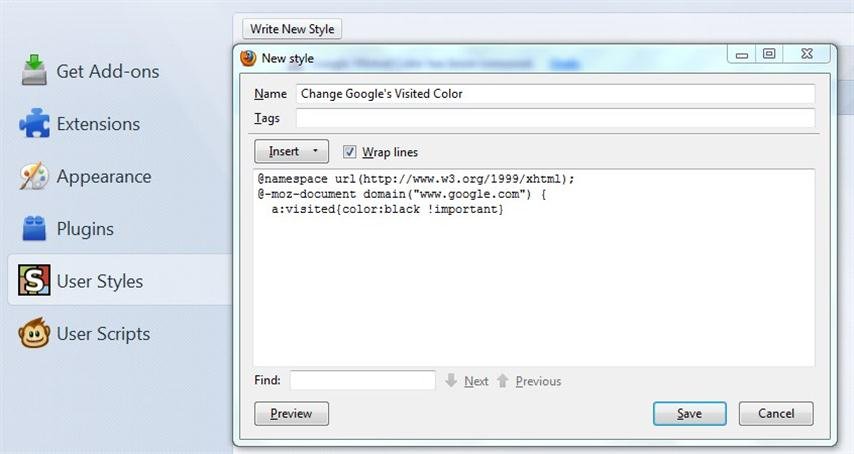
@namespace url(http://www.w3.org/1999/xhtml);
@-moz-document domain("www.google.com") {
a:visited{color:black !important}2] „Chrome“ naršyklės vartotojo stiliaus plėtinys
Šis plėtinys taip pat galimas „Chrome“ naršyklei ir veikia daug geriau nei „Firefox“ plėtinys. Įdiegę šį „Chrome“ naršyklės plėtinį vartotojo stiliai piktograma rodoma šalia veržliarakčio piktogramos. Raskite jį viršutiniame dešiniajame naršyklės kampe. Tada spustelėkite piktogramą ir spustelėkite nuorodą Tvarkyti įdiegtus stilius. Tai nukreips jus į stilingą, paspaustą kairėje pusėje esantį mygtuką „Rašyti naują stilių“. Įveskite aukščiau pateiktą kodą.
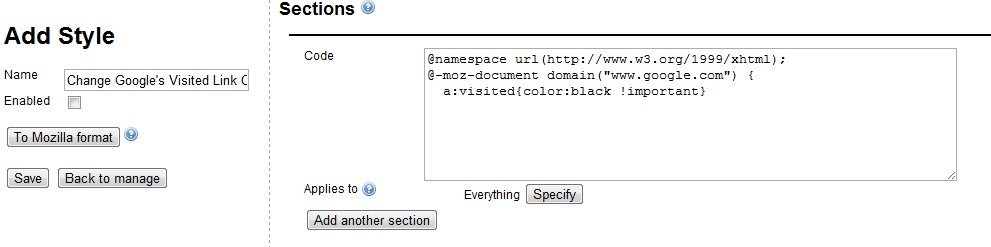
Paskutinėje kodo eilutėje mes aprašėmespalva kaip juoda. Galite pasirinkti savo spalvą. Tai rodo jums tinkamiausias aplankytų nuorodų spalvas „Google“ paieškos rezultatuose. Galite atsisiųsti ir įdiegti iš čia.
Taigi, į kurią spalvą pakeitėte lankomų nuorodų spalvą „Google“ paieškos rezultatuose? Ar jums labiau patinka kita spalva? Praneškite mums komentaruose.




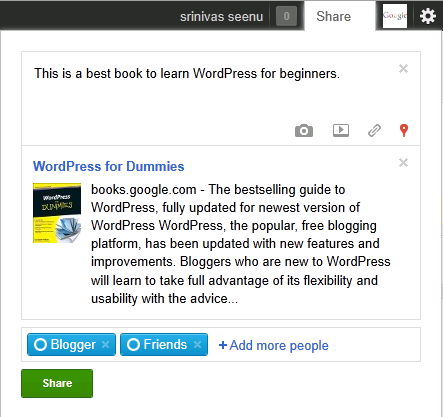
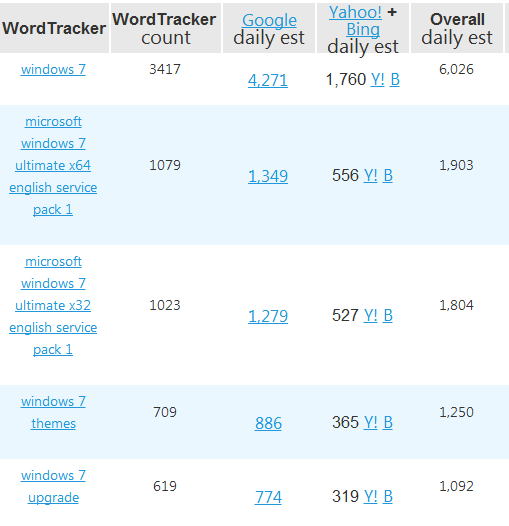





Komentarai